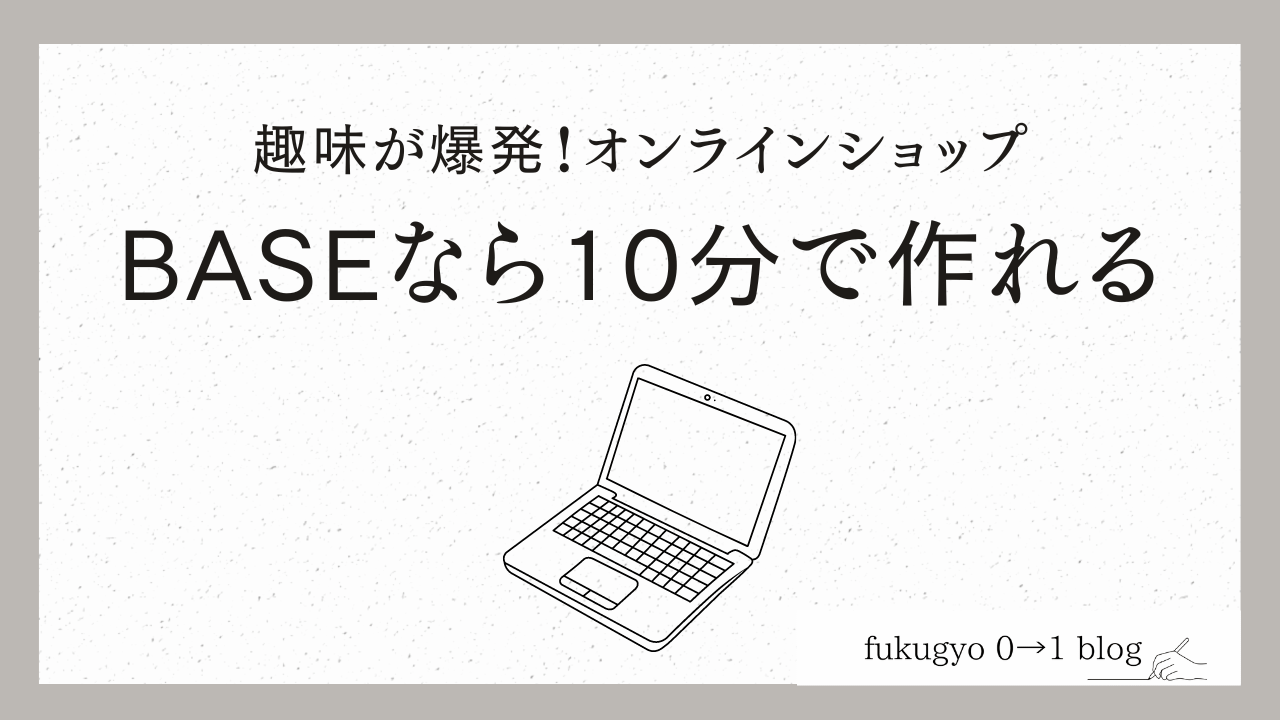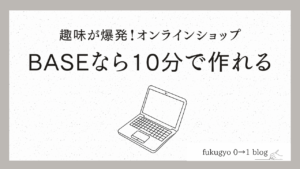こんにちは、kyoです。
こちらにたどり着いて下さった方は「いつか自分の好きなものを販売できる場所が欲しい」と思っているのではないかなと思います。
私は「お店屋さんごっこ」が大好きすぎた子供でした。
子供の時から誰かにプレゼントするのが好きでラッピングしている時が幸せだったのをよく覚えています。
そしてずっと夢だったネットショップを40代後半で立ち上げ、開業から3年たった今も毎日楽しく運営しています。
今回は「ネットショップに興味がある」という方のために無料で簡単♩10分で、売れるBASEオンラインショップ開設方法ということで経験を元にお伝えしていきたいと思います。
こちらを最後まで読むと、
- 夢はあるけど始めるのが億劫
- 何から始めればいいかわからない
- いくら資金がかかるのか知りたい
- センスがないから不安
- 自分にできるか不安
といったお悩みがきっと解消します。
私もはじめは不安が大きくなかなか行動できなかったのでよくわかります。
しかし今回ご紹介する「BASE」は無料で簡単に誰にでも素敵なショップができてしまうのでおすすめですよ。

開設がどんなものか
流れをチェックしましょう♩




BASEで簡単10分♩売れるショップを開設してみよう
早速さくさく作っていきましょう。
BASEを始める手順は以下のとおりです。
- BASEのアカウント作成
- 運営に関する情報の設定
- 決済方法を設定
- 商品登録
- デザインの設定
- 公開
実はBASEでは4つの手順で10分でお店が開設できてしまうのです。
後でいくらでも手直しできますし、完全に無料なので気楽にいってみましょう♩
BASEのアカウントを作ってみよう
まずGoogleなどの検索窓に【BASE】と入力しBASEの公式ホームページを探します。
下の画像が見つかったらクリックしてください。



スマホからもできますよ
では、アカウントの流れをチェックしましょう。
- メールアドレス入力
- パスワード入力
- ショップのURL入力
- 制約書に同意する(仮登録)
- メール認証で登録完了
禁止事項や注意点もあるので事前にプライバシーポリシーや利用規約を読んでおきましょう。
1|メールアドレス入力
プライベートとの区別をするためお店用に新しいアドレスを作った方が無難です。
個人的にはGメールが便利だと思います。
新しく作る場合はメールにもお店名が入るとより統一感がでると思います。
2|パスワード入力
BASEの会員ページにログインするために必要になります。
自分にわかりやすく、他人にわかりにくいものがベストです。
忘れないようにメモしておいてくださいね。
3|ショップのURL入力
ショップのURLは文字列とドメインを決めるのですが下記のように〇〇〇の中は自由に決められます。
「https://〇〇〇△△△.△△」
あまり長い文字や入力しにくいものはなるべく避けシンプルかつ覚えやすいものをお勧めします。
- ショップURLの「https://〇〇〇△△△.△△」〇〇〇の文字は3~12文字内で自由に決められます。(お店の名前を入れる方が覚えてもらいやすい)
- ショップURLの最後のドメイン(上の△△△で記してある箇所)base.shopという部分も好きなものを選べます。(お店の業種をイメージして感覚で選択するのがいい)
注1)どちらもあとで変えられないのでしっかり決めましょう。
注2)自分で決めたID、パスワード、URLはメモに控えておきましょう。
4|誓約書に同意する(仮登録)
誓約書には大切なことが書かれています。
一読し問題なければ「上記の誓約書に同意する」にチェックを入れ「上記に同意する」ボタンをクリックして仮登録は完了です。
5|メール認証で登録完了
仮登録が完了すると、入力したアドレスへBASEからURLのメールが届きます。
メール本文の中にあるURLをクリックすると本登録完了になります。



お疲れさまでした


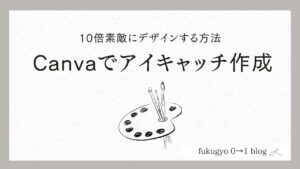
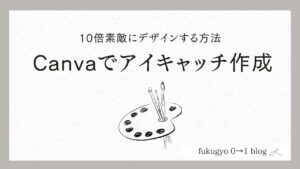
2.運営に関する情報の設定
次にショップの情報を入力です。
メールの認証後はログインできる状態になっているのでショップ情報をどんどん入れていきましょう。
ログインすると「運営に関する情報の設定画面」が表示されます。
「入力する」のボタンより進むか「メニューボタン」から「ショップ設定」→「運営に関する情報設定」と進んでも同じです。
「運営に関する情報」の入力画面で必要事項を入力してください。
以下の表を参考にされてください。
| 項目 | 入力内容 |
| 区分 | 個人事業主・法人から選択 |
| 事業者の氏名 | ショップを運営する方の氏名 |
| 事業者の所在地 | ショップ(事業所)の所在地 |
| 事業者の連絡先 (電話番号) | 電話番号認証をするとショップの特商法のページに認証済みマークが表示されます。 安心してお買い物できるショップとして購入者に伝わります。 |
| その他 (営業時間・定休日等) | 詳細に入力することでトラブルが防げます。 |
| 販売価格について | 販売価格は表示された金額とする(表示価格/消費税込) |
| 代金(対価)の支払い方法と時期 | 希望の決済方法が選べます。 |
| 役務または商品の引渡時期 | 注文を受けて発送するまでの期間など |
| 返品についての特約に関する事項 | ひな形もあります。その他は修正しながら入力する。 |
最後に「保存する」のボタンをクリックすれば「運営に関する情報の設定」は完了です。
※入力した内容はショップ内の「特定商取引に基づく表記」に表示されます。



もう一息ですね♩


3|決済方法・屋号・事業者情報の設定
決済方法の設定
決済方法の設定をしましょう。
決済方法→「BASEかんたん決済利用申請」をクリックして選択してください。
BASEでは様々な決済方法が使用できます。
購入する側になるといろいろな方法の中から選んで決済できた方が親切ですね。
- クレジット決済
- キャリア決済
- 銀行振込
- コンビニ決済(pay-easy)
- 後払い決済



決済豊富なのは嬉しい♩
屋号・事業者の情報
屋号の入力
素敵なショップ名もう決まっていますか?
いよいよ屋号の入力です。
まだしっかり決まっていなくてもあとで変更できるので仮に入れておきましょう。
ここに入力した屋号は購入者の支払明細書に記載されます。
事業者の情報の入力
- 氏名
- 生年月日
- 住所
最後にショップのカテゴリを選択してください。
本登録完了でもうあなたのショップは出来上がったことになります。
実際どのように見られるのか、パソコン・スマホ両方で確認してみてくださいね。



ショップのopenおめでとうございます♩


4|商品登録
今はとりあえすショップを構えた状態なので、次に売っていきたい商品の陳列です。
BASEに商品を登録する方法は2通り。
①ホーム画面から
「商品登録を行ってみましょう」のボタンをクリックする
②商品管理のボタンから
「+商品を登録する」のボタンをクリックする
どちらでも大丈夫なのでやりやすい方法で試してみてください。
次に、商品登録画面になりますので下記を入力していきましょう。
- 商品名
- 商品画像
- 価格(税込)
- 在庫数
- 表示・公開
画像は20枚まで登録可
推奨サイズは1280×1280(10MB以内)
1つ商品入力ができたごとに登録ボタンをお忘れなく…
登録ボタンで完了します。



画像はたくさんあった方が親切です
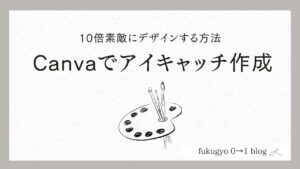
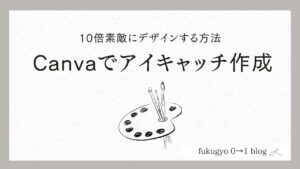
5|デザインの設定
最後にいよいよデザインの入力です。
設定では以下がカスタマイズできます。
- デザインテーマ
- ロゴ
- 背景
- ロゴ下のナビゲーション
- モバイルテーマ
ホーム画面から「デザイン」からあなたのイメージに合うショップのテーマを選び完成させましょう。
ショップに合うデザインテーマを選びましょう。
プレビューで確認しながらイメージを膨らませたください。



一番楽しい作業ですね♩
6|公開
これでもう公開できますが、もっとカスタマイズしたい!凝ったショップにしたい!という方はBASE Appというアプリがあってとにかくいろいろな機能を無料で使えるので本当におすすめ。
作業は早くて10分でできちゃいますが、カスタマイズなど楽しくて時間かけたくなってしまいますよね。
ぜひ楽しみながらオリジナルの素敵なショップを作ってください。



ショップできたら遊びに行くので教えてほしい~
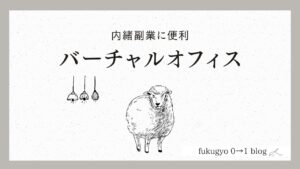
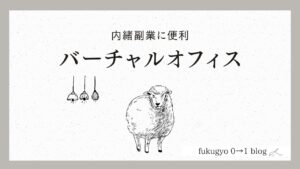
ワードプレスでサイト型ブログを作って連携させても素敵
ショップができたらTwitterやInstagramなどのSNSで紹介したり、いくつかの媒体を組み合わせて運営していくことをされるのではないかと思います。
そうするとそこをまとめたサイトがあるともっと本格的になると思うのです。
SNSでは写真で商品の魅力を、そしてブログでは商品のついての情報を載せたり…
もうワクワクしてきますね。
お店のことをまとめたサイトがあると購入者も安心です。
そんな素敵なサイト型のブログはワードプレスで作るのがいいと思っています。
ここをうまく活用しブログからも収益を目指しましょう。
私は「conoha wing」でワードプレスを立ち上げています。
≪新登場≫国内最速・高性能レンタルサーバー【ConoHa WING】
初心者には扱いやすく価格も安心設定、プロのブロガーさんもおすすめしていますよ。



キャンペーン中がおすすめ♩
ぜひ多くの集客を目指していきましょう。
ではまた^^